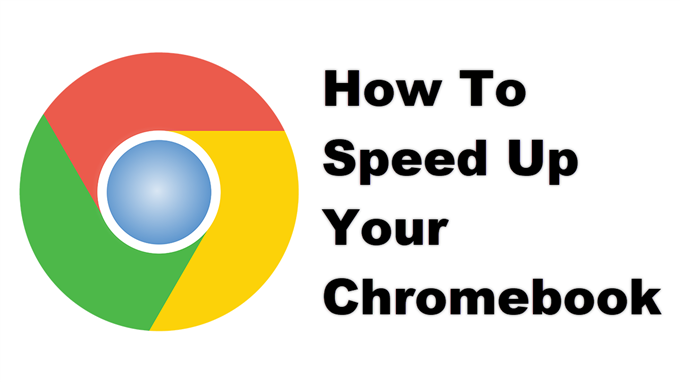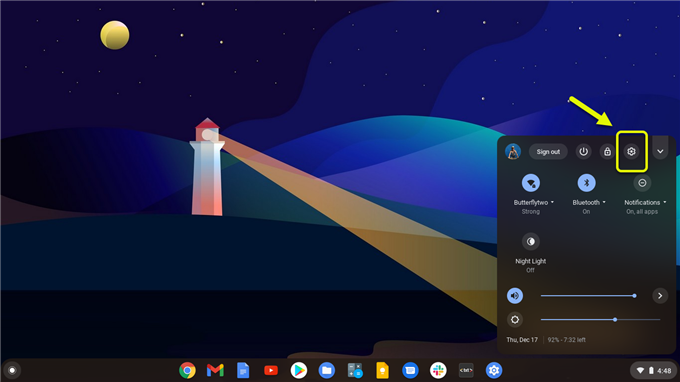Chromebookin nopeuttamiseksi sinun on vapautettava sen muisti. Tätä varten sinun on lopetettava tiettyjen sovellusten suorittaminen, rajoitettava avaamiesi välilehtien määrää tai poistettava käytöstä poistetut ja poistamattomat laajennukset. Sinun on myös tarkistettava, onko päivitystä saatavilla, ja asenna se.
Chromebook on tietyntyyppinen tietokone, joka käyttää asioita pääasiassa Google Chrome -selaimella. Se toimii Chrome-käyttöjärjestelmässä, joka on vähän huoltoa tarvitseva, koska se on turvallinen ja päivittää itsensä automaattisesti. Nämä mallit ovat yleensä halvempia kuin Windows-kollegansa, ja niitä on hyvä käyttää tuottavuuteen Google Docsin avulla.
Anna Chromebookin käydä nopeammin ja nopeammin
Ensimmäisen kerran, kun käytät Chromebookia, huomaat, että se toimii melko sujuvasti. Ajan myötä se saattaa kuitenkin toimia hitaasti. Tämä johtuu yleensä useista tekijöistä, jotka johtuvat yleisestä käytöstä. Hyvä asia on, että tällä laitteella on melko helppo saada se toimimaan tavalliseen tapaan. Tässä on sinun tehtävä.
Tapa 1: Päivitä Chromebook-ohjelmisto
Ensimmäinen asia, jonka haluat tehdä tässä tapauksessa, on varmistaa, että laite toimii uusimmalla Chrome-käyttöjärjestelmäversiolla.
Tarvittava aika: 5 minuuttia.
Päivitä Chromebook-ohjelmisto
- Napsauta Tila-aluetta.
Tämä sijaitsee aloitusnäytön oikeassa alakulmassa.

- Napsauta Asetukset-kuvaketta.
Tämä käyttää rataskuvaketta ja löytyy tilavalikon yläosasta.

- Valitse Tietoja Chrome-käyttöjärjestelmästä.
Tämä sijaitsee Asetukset-ikkunan vasemman ruudun alaosassa.

- Napsauta Tarkista päivitykset -painiketta.
Jos jokin päivitys on saatavilla, se ladataan ja asennetaan automaattisesti.

Kun laitteessasi on viimeisin ohjelmistopäivitys, yritä tarkistaa, toimiiko se sujuvasti.
Tapa 2: Rajoita avaamiesi välilehtien määrää Chromessa
Paljon välilehtiä auki Chrome-selaimessa kuluttaa järjestelmän RAM-muistia. Kun laitteesi muisti on vähissä, se toimii hitaasti. Koska useimmilla Chromebookeilla ei ole ylimääräistä korttipaikkaa RAM-muistin päivittämiseen, seuraava paras asia on rajoittaa avoimien välilehtien määrää. Voit aloittaa 4-5 välilehdellä auki ja lisätä tätä lukua, jos laite ei hidasta.
Tapa 3: Poista käyttämättömät selainlaajennukset
Jos selainlaajennukset ovat käytössä, mutta et käytä niitä, harkitse niiden poistamista käytöstä tai poistamista, koska ne käyttävät järjestelmäresursseja. Voit tarkistaa selaimen laajennukset napsauttamalla Valikko – Lisää työkaluja – sitten Laajennukset. Täältä voit määrittää, mitkä laajennukset haluat ottaa käyttöön.
Tapa 4: Suorita Powerwash Chromebookillasi laitteen nopeuttamiseksi
Viimeisenä keinona voit suorittaa Powerwashin. Tämä on pohjimmiltaan tehdasasetusten palautus, joka poistaa kaikki laitteellasi olevat tiedot ja palauttaa sen kuntoon uudestaan. Varmuuskopioi kaikki paikallisesti tallennetut tiedot ennen tämän toiminnon suorittamista.
- Napsauta Tila-aluetta.
- Napsauta Asetukset-kuvaketta.
- Napsauta oikean ruudun alaosassa olevaa Lisäasetukset-painiketta.
- Napsauta Nollaa oikean ruudun alaosassa olevassa Palauta asetukset -osiossa.
- Napsauta Käynnistä-painiketta jatkaaksesi tehdasasetusten palauttamista.
Suoritettuasi yllä luetellut vaiheet nopeutat Chromebookiasi.
Vieraile androidhow Youtube -kanavallamme saadaksesi lisää vianmääritysvideoita.
Lue myös:
- Kuinka kääntää mikä tahansa verkkosivusto sovellukseksi Chromebookissa